
 Et par dager tilbake så vi på hvordan du kan passordbeskytte GRUB-oppstartspostene dine. Slik passordbeskytter GRUB-poster (Linux) Slik passordbeskytter GRUB-poster (Linux) Les mer slik at et passord kreves før noen kan starte operativsystemet eller redigere oppstartsposten.
Et par dager tilbake så vi på hvordan du kan passordbeskytte GRUB-oppstartspostene dine. Slik passordbeskytter GRUB-poster (Linux) Slik passordbeskytter GRUB-poster (Linux) Les mer slik at et passord kreves før noen kan starte operativsystemet eller redigere oppstartsposten.
La oss se på noen måter du kan bruke til å tilbakestille Linux-systemets passord. Du kan kanskje vite at roten brukeren kan endre passordet for en annen bruker. Men hva hvis du glemmer ditt rotpassord? Dette er hva vi ville forsøke å oppnå her.
Så, hvordan tilbakestille passordet i Linux?
For å tilbakestille rotenavnet ditt (eller en annen kontos passord for den saks skyld), er det i hovedsak to forskjellige situasjoner som krever varierende tilnærminger.
Når du kan bruke GRUB
Hvis du har GRUB installert og du har tilgang til å redigere oppstartsparametere for utvalgte oppføringer, er jobben så enkelt som mulig. Følg med, og du skal ha root-tilgang på kort tid. Når du har root-tilgang, kan du ganske mye gjøre alt du vil gjøre!
- Fremhev GRUB-oppføringen for Linux-installasjonen som du vil tilbakestille passordet for.
- Trykk på 'e' for å redigere. Velg kjernelinjen. Legg til 'single' på slutten av kjernelinjen. Trykk på 'b' for å starte opp. Hvis systemet ditt fortsatt krever at du oppgir root-passordet, legger du til init = / bin / bash på slutten. Trykk på 'b' for å starte opp.
- Enten vil du bli tatt til rotmeldingen direkte eller vist gjenopprettingsmenyen der du kan velge roteteksten. Bruk passwd til å endre passordet for en hvilken som helst konto.
- Skriv omstart for å starte systemet på nytt og logg inn med ditt nye passord.



Vær også oppmerksom på at enkelte distribusjoner vil opprette en gjenopprettingsmodusoppføring under installasjonen. Hvis du har gjenopprettingsmodusoppføringen som er oppført i GRUB, trenger du ikke å gjøre noe av det ovenfor, bare velg gjenopprettingsmodus og velg deretter rotprompt på skjermen som følger.
Når du ikke kan bruke GRUB
Hvis du ikke kan bruke GRUB uansett grunner (som passordbeskyttede oppføringer), kan du fortsatt tilbakestille passordet med en Live CD (jeg bruker Ubuntu Live CD, du kan bruke noen andre). Bare følg trinnene nedenfor for å oppnå dette:
- Boot fra Live CD
- Velg "Prøv Ubuntu uten endringer på datamaskinen din"
- Når systemet er klart, brann opp et terminalvindu og gjør deg klar for en kommandolinjehandling
- Skriv sudo fdisk -l . I utgangen er vi opptatt av å vite hvilken partisjon Linux er installert på og hvilket navn harddisken bruker. (f.eks.) i dette tilfellet er det / dev / sda1 den nødvendige partisjonen. Hvis du er sikker på partisjonen, kan du hoppe over dette trinnet.
- Deretter må vi montere Linux-partisjonen. Opprett en katalog for å fungere som monteringspunkt for partisjonen. Bruk ' sudo mkdir / media / linx_part '
- Monter Linux-partisjonen ved hjelp av kommandoen ' sudo mount / dev / sda1 / media / linx_part '
- Endre rot til mount-katalogen - ' sudo chroot / media / sda1 '
- Skriv passwd og skriv inn det nye passordet for å endre passordet.
- Skriv omstart for å starte systemet på nytt.





Har du noen gang forsøkt et slikt passordgjenoppretting? Hvordan gikk du om det? Har du noen andre gode triks å vise frem? Gi oss beskjed i kommentarene.

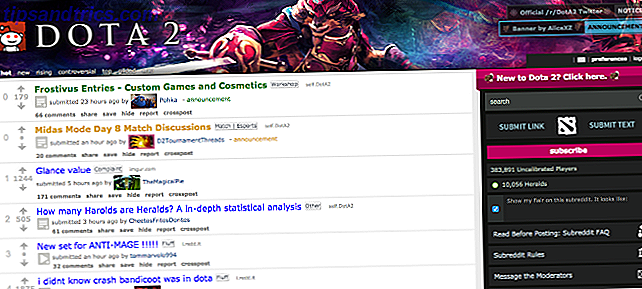

![Hvordan velge riktig PC-skjermkort [Teknologi forklart]](https://www.tipsandtrics.com/img/gaming/433/how-choose-right-pc-video-card.jpg)